فى هذه السطور وكما فى عنوان هذه التدوينة، سنتعرف سوياً على ما هو حجم الرام المناسب للكمبيوتر واللاب توب ! نعم، ستخرج من هذه التدوينة ولديك إمكانية بإختيار وتحديد حجم الرام المناسب لجهازك .
إذا كنت تفكر فى شراء جهاز كمبيوتر جديد أو ترغب فى ترقية ذاكرة الوصول العشوائي الرامات، وقتها سيكون من الذكاء تحديد حجم الرام المناسب لاحتياجك بحيث تقوم بالمهام الخاصة بك على اكمل وجه خلال وقت قصير .
عموماً، إليكم قائمة بأهم التفاصيل التى سنقوم بالتركيز عليها خلال هذه التدوينة بحيث تخرج من هذه التدوينة ولديك مجموعة كبيرة من التفاصيل والمعلومات حول ما هو حجم الرام المناسب لاحتياجك .
- ما هى الرامات
- كيفية معرفة حجم الرام للكمبيوتر
- كيفية معرفة حجم الرام المستخدم والمتاح فى الكمبيوتر
- ما هو حجم الرام المناسب
- ماهو حجم ذاكرة الرام المناسب للألعاب
- كيفية تحسين اداء الرامات
ماهي ذاكرة الوصول العشوائي ram
فى البداية دعونا نأخذ نبذة سريعة عن ما هى الرامات فى الكمبيوتر ؟ بإختصار شديد، هى ذاكرة قصير المدى في جهاز الكمبيوتر . بالتالى، تحتفظ الرامات بجميع العمليات المفتوحة على الكمبيوتر وبمجر عمل إعادة تشغيل للكمبيوتر سيتم مسح محتويات الذاكرة .
الرامات هى المسؤول الأول عن تعدد المهام على الأجهزة . بمعنى، إذا كنت ترغب فى تشغيل وفتح أكثر من برنامج على الكمبيوتر فى وقت واحد، فى هذه الأثناء سيكون هذا هو دور الرامات فى الجهاز . لذا، ينصح بضرورة اختيار رام بحجم كبير خصوصاً إذا كنت تستخدم برامج تتطلب موار أعلى .
كيفية معرفة حجم الرام للكمبيوتر
فى البداية سنحتاج إلى معرفة حجم الرامات فى جهازك . والسؤال الأن، كيف اعرف حجم الرام في الكمبيوتر ؟ هناك أكثر من طريقة لمعرفة حجم الرامات فى الكمبيوتر الخاص بك سواء من خلال إعدادات الكمبيوتر نفسه أو من خلال بعض البرامج التى تتيح لك إمكانية الإطلاع على مواصفات الكمبيوتر .
الطريقة الأولى :
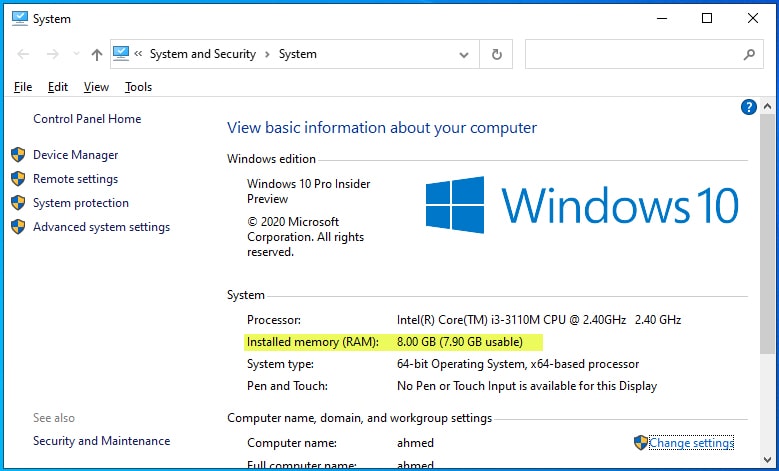
أنقر كليك يمين على ايقونة ماى كمبيوتر والتى تعرف فى ويندوز 10 باسم “this pc”، ثم من القائمة المنسدلة الخيار الأخير “خصائص”، وفى الأخير ستظهر لك مجموعة من التفاصيل حول مواصفات الكمبيوتر من بينها حجم الرام كما فى سكرين شوت أعلاه .
الطريقة الثانية :
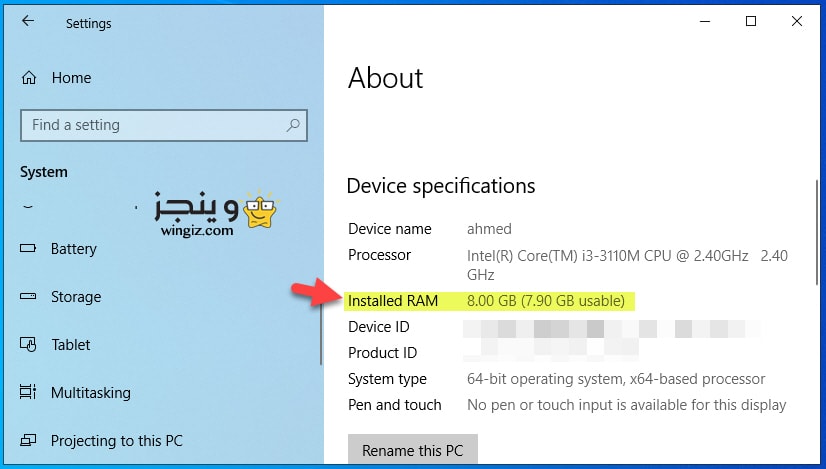
توجه إلى الإعدادات “Settings”، ثم أنقر على قسم “System”، مرر لاسفل وأنقر على خيار “About” من القائمة الجانبية، أمام خيار “Installed RAM” يظهر معك حجم الرامات فى الكمبيوتر الخاص بك كما فى سكرين شوت أعلاه .
معرفة حجم الرام المستخدم فى الكمبيوتر
من الخطوات الهامة جداً التى تساعدك فى اختيار وتحديد حجم الرام المناسب هى معرفة حجم الرام المستخدم فى الكمبيوتر بحيث تتمكن من معرفة حجم الرام المستهلك والحجم المتبقى .
للبدء فى ذلك، أنقر كليك يمين على شريط المهام وأختر تاسك مانجر “Task Manager”، بعد ذلك أنقر على تبويبة “performance” والأن سيظهر معك أمام in use حجم الرام المستخدم أو المستهلك من قبل النظام، ويظهر أمام available الرام المتاح أو الغير مسخدمة من قبل النظام .
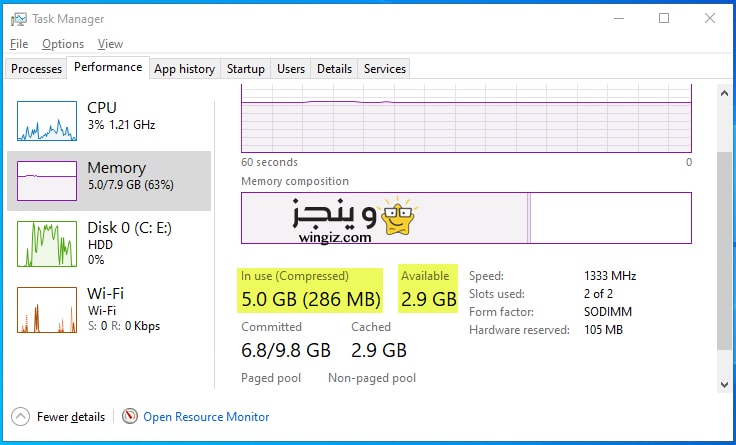
فمثلاً، فى حالتى تم استهلاك 5 جيجا من حجم الرام ويتبقى فقط 2.9 جيجا من الرام فى الاستخدام العادى، وهذا التفاصيل تشير أننا بحاجة إلى زيادة حجم الرام فى جهاز من 8 جيجا إلى 16 جيجا بحيث اتمكن من القيام بكامل المهام بدون أى مشكلة .
ما هو حجم الرام المناسب للاب توب والكمبيوتر
الأن إليكم مقارنة سريعة بين أحجام الرامات الشائعة لمعرفة حجم الرام المناسب لاحتياجك للقيام بالمهام الخاصة بك على جهازك بشكل سريع وأكثر أحترافية .
رام بحجم 2 جيجابايت
من الصعب أن تجد جهاز كمبيوتر حديث فى أيامنا هذه يحمل رامات بحجم 2 جيجابايت حيث سيكون من الصعب التعامل مع المهام التى تتطلب الكثير من الموارد . فقط، يمكن للرام بحجم 2 جيجابايت القيام بمهمة واحدة بسيطة في وقت واحد .
كما وأن معظم الهواتف الذكية الرخيصة المتاحة اليوم تأتي حتى مع رام بحجم أعلى من 2 جيجابايت . خلاصة القول، يجب أن تتجنب شراء جهاز كمبيوتر يحتوي على رام بحجم 2 جيجابايت، وإذا كان جهازك الحالي يحتوي على رقم بحجم صغير، ففكر في الترقية الرام عندما تستطيع ذلك .
رام بحجم 4 جيجابايت
لفترة من الوقت، كانت ذاكرة الوصول العشوائى بحجم 4 جيجابايت هى السائدة فى معظم أجهزة الكمبيوتر . ولكن، هذا ذاكرة الوصول العشوائى بحجم 4 جيجابايت مناسبة فى عصرنا الحالى للأجهزة ؟
الإجابة، الرام بحجم 4 جيجابايت غير كافية إذا كنت تستخدم جهاز الكمبيوتر الخاص بك فقط للمهام الأساسية مثل تصفح الإنترنت أو معالجة النصوص أو عمل جداول البيانات والبريد الإلكتروني . ولكن فى الوقت نفسه غير مناسبة تماماً للعديد من ألعاب الفيديو الحديثة وبعض المهام التى تتطلب موارد أعلى وستواجه بطء الجهاز إذا فتحت العديد من علامات تبويب قوقل كروم أو قمت بتشغيل مجموعة برامج في وقت واحد .
رام بحجم 8 جيجابايت
تتضمن معظم الأجهزة متوسطة المدى فى الوقت الحالى على ذاكرة وصول عشوائى بحجم 8 جيجابايت رام، كما أن جميع طرازات MacBook من شركة أبل الأمريكية تتضمن رام بحجم 8 جيجابايت . وهذا الحجم من الذاكرة يدعم تشغيل العديد من المهام في وقت واحد دون تباطؤ ، كما أنه كافي لتشغيل الألعاب أيضًا .
ولكن فى حالة إذا كنت تقوم بتحرير فيديو 4K أو بث الألعاب المتطورة أو إبقاء العديد من البرامج مفتوحة طوال الوقت فى الخلفية فمن المؤكد أنك ستكون بحاجة إلى المزيد من الذاكرة .
رام بحجم 16 جيجابايت
الرام بحجم 16 جيجابايت مناسبة تماماً للمهام الثقيلة، حيث تعمل على تشغيل جميع برامج التصميم وتحرير الفيديو والألعاب الحديثة الصعبة على مساحة أكبر للعمل بدون أى مشكلة ولكن سيكون من المبالغ شراء رام بحجم 16 جيجابايت وفى الوقت نفسه تقوم فقط بتصفح الإنترنت وتشغيل ملفات وسائط .
رام بحجم 23 جيجابايت
فى حالة إذا قمت بتحرير فيديو بدقة 4K أو أعلى من ذلك بانتظام وترغب في العمل على مهام أخرى أثناء عرض الكمبيوتر للملفات، فستحتاج إلى قدر كبير من ذاكرة الوصول العشوائى الرامات على جهازك .
ماهو حجم ذاكرة الرام المناسب للألعاب
فى السابق كانت الرامات بحجم 4 جيجابايت مناسبة لتشغيل الألعاب ولكن مع التطوير الرهيب أصبح هذا الحجم غير مناسب تماماً لتشغيل الألعاب على الكمبيوتر .ستحتاج إلى رامات بحجم 8 جيجابايت على الأقل تقدير لتشغيل الألعاب ولكن الرام بحجم 16 جيجابايت هو الحجم الموصى به لتشغيل الألعاب .
تحسين اداء الرامات
فى حالة إذا كنت لا ترغب فى دفع المال لترقية ذاكرة الوصول العشوائى الرامات فى الكمبيوتر الخاص بك وفى الوقت نفسه ترغب فى تحسين أداء الرامات، فى هذه الحالة أنصحكم بالرجوع إلى دليل سابق بعنوان “تسريع الرامات بدون برامج فى الكمبيوتر” وهناك ستجد الكثير من التفاصيل حول كيفية تحسين وتسريع الرامات فى الكمبيوتر .
مقالات تهمك :
الخلاصة ::
حجم الرام المناسب للكمبيوتر يتوقف على استخدامك أنت شخصياً، على حسب الاستخدام أختر حجم الرام المناسب لجهاز الكمبيوتر الخاص بك .
